Windows 7 pe hogy bootolható USB flash meghajtó Windows 7 hordozható fedélzetén - windows 7 hét «jegyzetek

A segéd - WinBuilder
A csere PeBuilder talált egy másik teljesen csodálatos eszköz - WinBuilder. Ez nem is olyan program, hanem egy igazi keretrendszer létrehozása a Windows PE (az úgynevezett könnyű változata a Windows, amely lehetővé teszi, hogy boot cserélhető CD / DVD / USB-hordozó). Ehhez azt kivonja a kívánt alkatrészeket az elosztó rendszer is, valamint a Windows automatikus telepítési csomag (WAIK) meghatározza az alapját a rendszert, és lehetővé teszi, hogy további szkriptek, amely beágyazott bármely harmadik fél segédprogramot.
Számos projekt csak néhány ezek alapján WinBuilder:
- LiveXP - használja forrásként Windows XP fájlok és olyan rendszert hoz létre a rendszergazdák számára.
- Win7PE - épít a Windows 7 forgalmazás.
- VistaPE-CAPI -, hogy hozzon létre egy összeállítást alapján Vista.
- NaughtyPE - Windows XP rendszeren alapulnak ki a dobozból, és lejátszását támogatja médiafájlokat.
- A többféle - gyűjti boot rendszert az elosztó a Windows 7.
Fogjuk használni Win7PE, a leginkább bevált, és a legtöbb alkalmas a célra a projektben.
Összeállítani egy bootolható operációs rendszer Windows 7, szükségünk van a következő:
1. A eloszlását Windows 7 x86 vagy x64, kívánatos, hogy egy integrált SP1.
2. A legújabb verzió WinBuilder. Ez oszlik formájában egy kis exe-fájl, mint a munkához szükséges alkatrészek és segédeszköz további letöltés az interneten.
3. Windows Automated Installation Kit for Windows 7 (WAIK). A csomag a Windows automatikus telepítési súlya nagyon - ez egy módja annak, hogy 1,7 GB, ami letölthető a Microsoft honlapjáról
Az összes fájl lesz a rendelkezésünkre, akkor lehet kezdeni a főzés.
1. Először is fel kell telepíteni a Windows automatikus telepítési csomag a Windows 7 a lemezre ISO'shnik, önmagában ez nem szükséges: egyszerűen bontsa ki a fájlokat, és kezdődik KB3AIK_EN.iso StartCD.exe. Az autorun menü jelenik meg, válassza ki a Windows AIK beállítása és hajtsa végre a legtöbb szabványos telepítés. Ez gazdaság súlya sokat, de miután WinBuilder scriptek származik ott a szükséges fájlokat, az WAIK el lehet távolítani (hogy tartsa szem előtt).
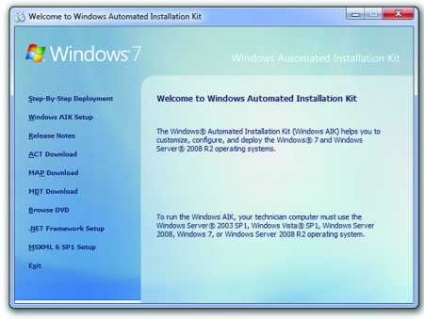
2. Ezután másolja a Windows 7 fájlokat a lemezről vagy az ISO-képet bármelyik könyvtárba.
4. WinBuilder'a takaros kis segítség - szüksége volt szkriptek és támogató fájlokat létrehozni egy bootolható forgalmazás. Tehát az első dolog, amit látni megkezdése után - ez a „Download Center”. A program kéri, hogy válassza ki a projektek letölteni kívánt.
- updates.boot-land.net (frissíti);
- win7pe.WinBuilder.net/SE (Win7PE projekt fájlok).
A bal felső sarokban kiválaszthatja a boot módban (az alapértelmezett kijelzőn a „Javasolt” érték). Válassza ki a menü „Complete”, és indítsa el a fájlok letöltését, kattintson a „Download” gombra.
5. Valamilyen okból WinBuilder nem tudja helyesen eltávolítani teljesen az összes szükséges fájlokat, hogy megteremtse a szerelvény, így meg kell dolgozni egy kicsit a kezét. Bcdedit.exe kell találni fájlt a rendszer (Windows 7), és másoljuk a C: \ WinBuilder \ Projects \ Tools \ Win7PE_SE \ x86 (vagy C: \ WinBuilder \ Projects \ Tools \ Win7PE_SE \ x64 64 bites rendszerek). Ott is be kell másolni a következő fájlokat:
Kezdetben ezek a WAIK mappában. Nem lehet próbál végrehajtani ezt a lépést. Azt WinBuilder automatikus script nem tudták másolni a fájlokat, de talán akkor több szerencsével.
Most, hogy minden szükséges szerelési van, és készen áll a használatra, akkor nincs értelme, hogy késleltesse a létrehozását a forgalmazás. Ismét minden lefektetett pontok.
1. Tehát a bal oldali panelen, azt látjuk, a projekt fa Win7PE SE. De nyomja meg a gombot „Forrás”: itt meg kell adnia a helyét a Windows telepítési fájlokat 7. Az összes többi maradhat az alapértelmezett.
2. Ezután meg kell csatlakozni létrehozását vezető szerelvény, amely fogják használni a rendszert. Ez úgy történik, részben a „Drivers”. Az alapértelmezett elérési út Ismeretlen% GlobalTemplates% \ Drivers_x86. A legegyszerűbb módja annak, hogy kattintson a „Explore”, és az újonnan létrehozott mappába másolja az összes szükséges illesztőprogramokat. Csak csomagolni az archívumot itt Driverpack'ov hogy korábban letöltött. Mivel támogatott alkönyvtár szkennelés, majd lök az egészet egy őrült csomó Választható: bátran fogadó tartalomfájlokat „ahogy van”.
3. Ha megy végig a listán „csíp”, akkor emellett, hogy a különböző kozmetikai kiigazítása a jövőbeni rendszer. Például változtassa a tapéta, állítsa be a „Start” menüben módosítsa a címkéket. Minden nagyon tiszta testreszabható keresztül ezeket a lehetőségeket.
5. Most akkor kattintson a gombra a „Play”, és úgy vélik, hogy minden megy le zökkenőmentesen. Hozzon létre egy összeállítás természetesen némi időbe telik feldolgozni, akkor megfigyelhetjük, hogy a rendszer fut egy script a másik után (nehéz elképzelni, hogy mennyi időt venne igénybe, hogy végre ilyen munkát kézzel). Ennek megfelelően a további szkriptek úgy dönt, hogy végre, annál tovább fog bütykölni WinBuilder. Abban az esetben, a program hiba megmondja, mi a probléma, és valószínűleg bizonyítványt állít ki a böngésző egy lehetséges megoldást a problémára.
Azt, hogy ezt a nyilatkozatot figyelembe véve az összes problémát én nehezen, így nem fokozza az én rake. Minden jó lesz, és a kimeneti kapsz Win7PE_x86.ISO fájlt WinBuilder \ ISO mappát.
6. Mielőtt feltöltöd a fájlokat egy USB flash meghajtó, akkor ellenőrizze a pre-összeszerelési tevékenységet a virtuális gépet, és itt is, minden automatizált. A VirtualTest rész lehetővé teszi, hogy kiválassza a virtualizációs rendszer (teszt segítségével rendezett qemu, VirtualBox, Virtual PC, VMware). Otthagytam az alapértelmezett üzemmód (Best emuláció), és az így kapott kép WinBuilder indult telepített VMWare Workstation, ami megfelel nekem finom. Akkor válasszon egy megfelelő forgatókönyvet. Akkor hagyja mindent úgy, ahogy van, és állítsa egy szabad és könnyű.
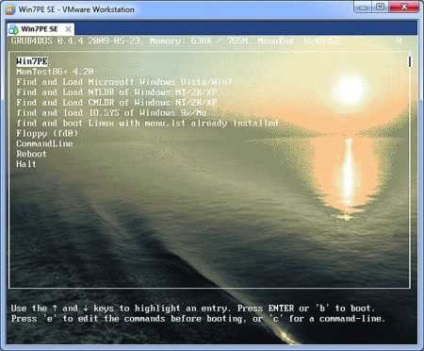
Ellenőrizzük a szerelvény alatt VMware
7. Most, hogy úgy néz ki, mint az átviteli rendszer egy flash meghajtót. Először WinBuilder indít HP USB Disk Storage Format Tool - leginkább megfelelő segédprogram formázza az USB-hordozók. Itt lehet FAT32 (ha a felvenni kívánt a jövőben képes indítani egy flash meghajtót egy másik rendszer) vagy NTFS. Formátum. Ezután jön a képbe Grub4Dos segédprogram, amely egy fontos találkozó - A bootloader telepítéséhez a botot. Itt kell lennie: az első, hogy válassza ki a megfelelő meghajtót (mivel a betűk nem jelennek meg, nézd meg alaposan a méret), másrészt, hogy válasszon az értéke „Part List - Egész lemez (MBR)”, és jelölje meg a lehetőséget ne keressen floppy. Ezt követően, csak nyomja meg a „Telepítés”, azonnal kap egy üzenetet, hogy telepíteni a boot betöltő és mentálisan megköszönöm Gbur4Dos, zárja be az ablakot. Ami ezután WinBuilder gyorsan át az összes fájlt az USB-meghajtót.
A bootolható flash meghajtó a Windows 7-re felkészítve.
Már van egy bűn, hogy nem indul el az USB-meghajtót, ellenőrizze, hogy a rendszer nem csak a virtuális, hanem a jelen, a szokásos környezetben. De szeretnék figyelmeztetni: ez nagyban lecsupaszított változata a Windows 7, amely elhagyta a minimális alkatrészre. Nem te Aero és szép hatások: az összes ki. És szoftver alapértelmezés szerint néhány szabványos Windows-eszközök (például regedit'a), valamint számos bónusz programok, mint PENetwork beállítani a hálózati (beleértve a vezeték nélküli adapter) és az Opera USB böngészéshez. Mindez jó, de nem elég - meg kell felszerelni a rendszert.
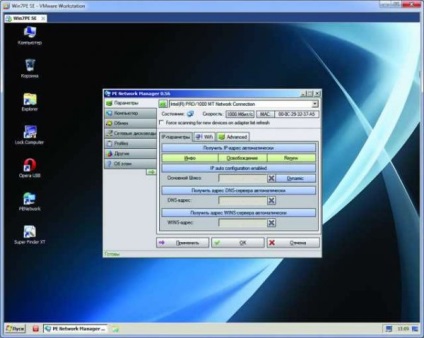
További programok is szerepelnek a készítmény az összeszerelés rendszer, elosztott formában script (vagy plug-inek - így is nevezik). Csatlakoztassa őket könnyen. Csak másolja a \ WinBuilder \ Projects \ Win7PE_SE \ Apps, majd aktiválja a GUI-felület WinBuider. Igaz, hogy úgy tűnik, a szkriptek fa, a program újra kell indítani, de nem zárja ki, hogy a frissítés bővítmények listáját lehet valahogy könnyebb. Bizonyos esetekben, a plug-in van elosztva, mint egy fájl - egy script. Két lehetőség van. A fejlesztő magában a szükséges fájlokat közvetlenül a fájl kódolás base64. Vagy részeként script fájlokat nem tartalmazza, és át kell másolni a mappát a szkript maga (meg kell részletesen ismertetjük a kézi plug-in). Az utóbbi különösen igaz a kereskedelmi szoftver (ugyanaz a Total Commander), plug-in fájlok fejlesztők egyszerűen nincs joga terjeszteni.
Most választ valószínűleg felmerült a kérdés: „Hol lehet venni ezeket a kiegészítőket?”. Vannak különböző forrásokból - például itt:
Például lehet letölteni Wireshark dugó, és a működéséhez szükséges WinPcap (elérhető itt). Mozgás a könyvtárba Alkalmazások / Network, aktiválja a fa - és most meg kell építeni egy teljes értékű szippantás. Linkek néhány hasznos plugins adtam alább:
Rengeteg szkript online reboot.pro, akkor lehet tekinteni, mint egy példa, és alapjául. Mindenesetre, semmi bonyolult a létrehozását a szkriptek ott. Ha kell csak hozzá néhány fájlt a szerelvény, akkor nem szükséges, hogy hozzon létre egy plugin. Ebben a helyzetben segít a szakasz „Components. További fájlok”, ami szükséges, csak erre a helyzetre. Ha rákattint a „Directory példa” gombra, akkor megjelenik a mappa szerkezet összeállításához használt annak érdekében, hogy pontosan megértsük, ahol a fájlokat lesz hozzá.
Mi van?
Milyen jól működik ez a rendszer? Nagyon jó! Betöltésekor a laptop, csak ragaszkodnak a szükséges illesztőprogramok, beleértve a vezeték nélküli modult. Ezért azonnal hozzáférhetnek a hálózathoz. Minden program, ha megfelelően integrált (azaz teljesítő valamennyi függőségek) bumm kezdő és futni. És ez a szoftver visszaállítani a rendszert működik a partíciós táblát, hát, módosítsa a regisztrációs, valamint a hack-TOOLS. Végtére is, mi lehetne kényelmesebb, mint a támogatási rendszer, amely mindig vigyen magával, és ha szükséges, vele csomagtartó?
- Amint azt már említettük, mint a forrás elosztás jobb, hogy egy kép a Windows 7 már szerepel Service Pack (SP1). Használatával az eloszlás, amely a szervizcsomag még sikerül találni bizonyos könyvtárakban. Bár a fenntartás, ez nem kritikus, mert a WinBuilder nyújt speciális megoldásokat.
- Abban az esetben, ha bármilyen probléma szkriptek hajlamosak arra, hogy a hibákat. Ha valami nem sikerült, de hogy pontosan mi a probléma nem világos, napló segít. Az opció aktiválása a script „véglegesítése. Save log file”, és alapértelmezés szerint engedélyezve van. Naplók WinBuilder írja nagy részletességgel: akkor teljes mértékben feltárja a folyamat létrehozása az összeállítás, hogy nyomon követhessék a logikája a script végrehajtása esetén bármilyen probléma, hogy megpróbálja kijavítani a hibát.
- Kötelező, de nagyon hasznos projekt www.paraglidernc.com/WinBuilder (ajánlom, hogy azonnal letöltheti az első indításkor WinBuilder). Ez magában foglalja a részletes útmutatást létre szkripteket. A telepítés után nézd meg azt a mappát, Projects \ Paraglider \ WinBuilder.chm.
- A legegyszerűbb módja, hogy bele egy összeállítást alkalmazás -, hogy megtalálja a megfelelő hordozható verzió (pl portableapps.com helyén), ami már tartalmazza az összes szükséges fájlt futtatni egy „idegen” rendszer.